Хорошо, когда на фото кожа лица чистая и гладкая как попка младенца. Но в жизни, к сожалению, очень часто бывает совсем по другому. А иногда и сложные случаи попадаются. И тогда ретушёр берет в руки Healing brush, Clone stamp, Patch tool и начинает долго и кропотливо, шаг за шагом, вычищать все дефекты. Я хочу рассказать о двух приёмах, которые помогут львиную долю кропотливой ручной работы заменить несколькими не очень сложными манипуляциями. Мой урок - это не описание всего процесса ретуши "от и до", это всего лишь небольшая подсказка - как сократить объем ручной работы. Кроме того, предполагается, что пользователь уверенно владеет основами работы в Photoshop и знает как проделать ту или иную операцию.
Итак начнем. Возьмем для примера следующий исходник:
Однако, много работы для Clone stamp. Но, лень - двигатель прогресса, и почему бы применить принцип "тот, кто нам мешает - тот нам поможет". В исходнике есть информация о расположении, размере и т.д. дефектов, осталось только эту информацию выделить и правильно применить.
Прием первый: избавляемся от чёрных точек.
Шаг первый - нужно получить изображение, где чистая кожа заменится белым цветом, а на месте черных точек будут черные пятна чуть большего чем точки размера и с чуть размытыми краями. У меня получилось вот так: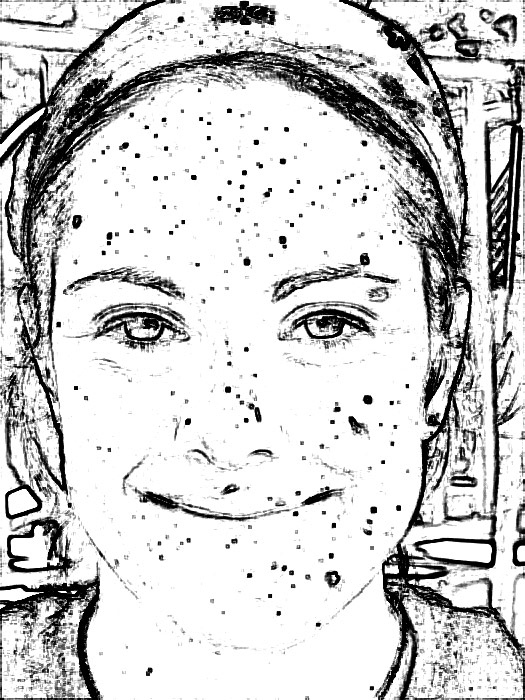
ЭТО я получил при помощи фильтра "Stylize -> Glowing edges" на черно-белой копии исходника. Результат работы фильтра я инвертировал и довёл до нужного состояния при помощи "Curves". Еще можно для работы взять не копию исходника, а копию канала, в котором черные точки выделены наиболее ярко. Я взял красный канал.
Шаг второй - делаем копию слоя исходника и прикручиваем к ней то, что у нас получилось на шаге первом как маску слоя.
Отдельно взятый слой должен выглядеть так:
Черных точек нет. Но нет и изображения в тех местах где они находились. Теперь сделаем еще одну копию слоя исходника, поместим ее ниже нашего слоя с "дырками", и сдвинем на несколько пикселей в сторону. "Дырки" в верхнем слое закроются участками чистой кожи с нижнего. Вот так:
Ну вот, теперь у нас нет черных точек, всё чисто, но с глазами, волосами и остальной картинкой что-то не то, вам не кажется? А посему:
Шаг третий - два верхних слоя (с маской и со сдвигом) объединим в одну группу (выделим оба и Layers -> Group layers). И скроем всю группу маской слоя (Layer -> Layer mask -> Hide all). А теперь на черной маске слоя группы пробежимся мягкой крупной белой кистью по местам скоплений черных точек. Все! "Легким движением руки" © мы вычистили большинство чёрных точек:
Благодарность за описанный прием высказываем уважаемой Кэтрин Айсман, у которой я взял прием со сдвигом слоев и Михаилу Сергеенко - автору статьи "Повышение резкости фотографий" у которого я позаимствовал идею создания маски слоя при помощи фильтра "Glowin edges". Ну и вашему покорному слуге, которому стукнула в голову идея эти приемы объединить и направить в нужное русло.
Но, вернемся к нашей картинке. Чёрные точки вычищены, но все же, не нравится нам как выглядит наша кожа.
Прием второй: разглаживаем кожу.
Всем известен прием "High pass + Overlay" при помощи которого можно повысить резкость или локальный контраст в зависимости от радиуса High pass. Пойдём дальше - если можно повысить, то можно и понизить. Сливаем то, что у нас получилось после применения первого приема в один слой и делаем его копию. Теперь инвертируем ее в негатив и меняем режим наложения на "Overlay":
Дальше применим к этому слою фильтр "High pass", при этом значение радиуса медленно крутим от меньшего значения к большему, пока не пропадут все дефекты кожи:
Кожа гладкая как у манекена, совсем без текстуры, что тоже не есть хорошо. Как быть?
Попробуем вернуть текстуру, применив к этому же слою фильтр "Gaussian blur". Как и в предыдущем случае, медленно крутим значение радиуса от меньшего к большему, пока не проявится текстура кожи, но не доходя до того значения, при котором вылезут обратно и все крупные дефекты:
Уже лучше, не правда ли? Только с картинкой в целом опять что-то не то. Не нужно, чтобы полученный эффект затрагивал что-то кроме кожи. Последний штрих - пойдем проторенным путем. Прячем слой под чёрную маску и проявляем чистую кожу мягкой белой кистью только там где надо:

Ну вот у нас и получилась неплохая заготовка для дальнейшей ручной обработки. Осталось ее, как в бородатом анекдоте, "обработать напильником". Что вам, уважаемые пользователи фотошопа, предоставляю сделать самостоятельно.
